ICQ კლიენტი ერთ-ერთი ყველაზე პოპულარული მესინჯერია, რომელსაც მთელ მსოფლიოში იყენებენ. პროგრამული უზრუნველყოფის უმეტესი ნაწილი, რომელიც მუშაობს ამ პროტოკოლებთან, უფასოდ ნაწილდება.
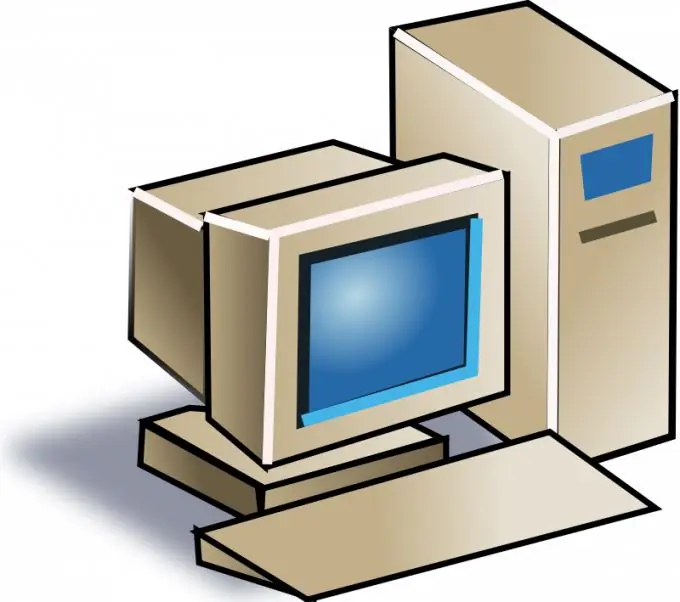
Ეს აუცილებელია
ინტერნეტზე წვდომა
ინსტრუქციები
Ნაბიჯი 1
თუ გსურთ გამოიყენოთ ოფიციალური კლიენტი, რომელიც შექმნილია ICQ პროტოკოლებთან სამუშაოდ, ეწვიეთ icq.com/ru. დააჭირეთ ღილაკს ჩამოტვირთვა ICQ და დაელოდეთ ფაილების ჩამოტვირთვას თქვენს მყარ დისკზე.
ნაბიჯი 2
გახსენით დირექტორია, სადაც შენახულია მითითებული ფაილები. გაუშვით ინსტალერი. მიყევით ეტაპობრივად მენიუს, რომ სწორად დააინსტალიროთ პროგრამა თქვენს კომპიუტერში.
ნაბიჯი 3
მათთვის, ვინც ICQ კლიენტის გამოყენებას მობილური ტელეფონების ან სმარტფონების გამოყენებით ამჯობინებს, ამ პროგრამის სპეციალური მობილური ვერსიები არსებობს. ჩამოტვირთეთ ინსტალაციის ფაილები მობილური მოწყობილობისა და ოპერაციული სისტემის ტიპის არჩევის შემდეგ.
ნაბიჯი 4
დააინსტალირეთ პროგრამა თქვენი მობილური მოწყობილობისთვის შესაფერისი პროგრამული უზრუნველყოფის გამოყენებით. გადატვირთეთ მოწყობილობა და დაიწყეთ ICQ კლიენტი.
ნაბიჯი 5
უნდა აღინიშნოს, რომ არსებობს ICQ პროგრამის ხარისხიანი ანალოგები. ყველაზე პოპულარულია QIP და მირანდა. ამ პროგრამების უახლესი ვერსიების მთავარი უპირატესობა არის სინქრონული მუშაობის მხარდაჭერა მრავალ პროტოკოლთან, როგორიცაა ICQ და Jabber. ჩამოტვირთეთ თქვენთვის სასურველი აპი დეველოპერული საიტებიდან.
ნაბიჯი 6
დააინსტალირეთ თქვენთვის სასურველი პროგრამა. ახალი ანგარიშის რეგისტრაციისთვის გამოიყენეთ ICQ პროგრამა ან მიჰყევით ამ პროცედურას მის შემქმნელთა ოფიციალურ ვებ - გვერდზე.
ნაბიჯი 7
თუ თქვენ გჭირდებათ ICQ კლიენტის დაყენება Linux ოჯახის ოპერაციულ სისტემაზე, გამოიყენეთ ხელმისაწვდომი ანალოგები. ყველაზე პოპულარულია კოპეტი, LICQ და პიჯინი.
ნაბიჯი 8
აღსანიშნავია, რომ Linux- ისთვის ICQ კლიენტის ოფიციალური ვერსია შედარებით ცოტა ხნის წინ გამოჩნდა. დააინსტალირეთ ეს პროგრამა, თუ არ გეშინიათ პროგრამის გამოყენება ბეტა ტესტირებაში.
ნაბიჯი 9
მნიშვნელოვანია გვესმოდეს, რომ თითოეულ პროგრამულ უზრუნველყოფას აქვს თავისი დადებითი და უარყოფითი მხარეები. შეარჩიეთ პროგრამა, რომელიც ყველაზე მეტად შეესაბამება თქვენს საჭიროებებს.






